苹果手机相册删除如何全选 一键删除iPhone相册中的所有照片
日期: 来源:小麦安卓网
在现代社会中手机已经成为我们生活中不可或缺的一部分,苹果手机作为其中一种备受欢迎的品牌,其相册功能更是被广泛使用。由于照片的不断拍摄和保存,我们的相册往往会变得杂乱无章。为了解决这个问题,苹果手机提供了一个全选一键删除的功能,让我们能够轻松地删除相册中的所有照片。本文将为大家详细介绍如何使用这个功能,以便更好地管理和整理我们的照片。
一键删除iPhone相册中的所有照片
操作方法:
1.打开“照片”应用程序。它的图标是一个彩色花朵。
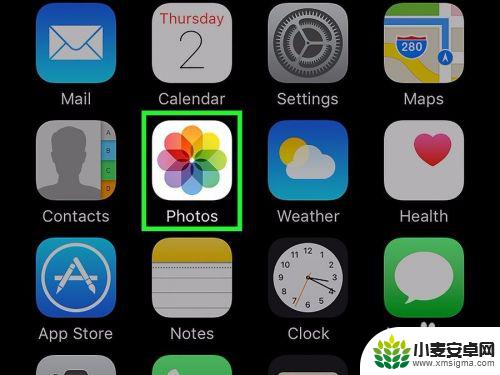
2.轻触相簿按钮。它位于屏幕的右下角。
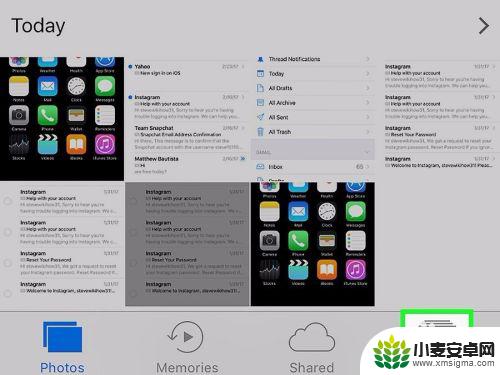
3.点击所有照片。它位于相簿界面的顶部。
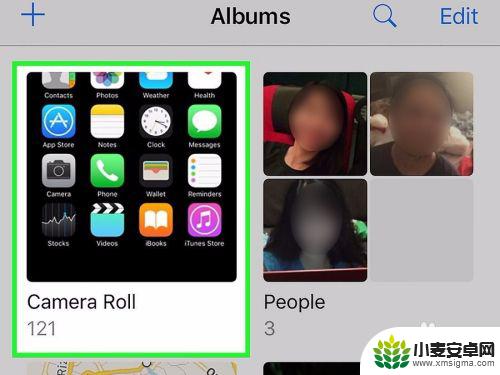
4.轻触屏幕右上角的选择按钮。
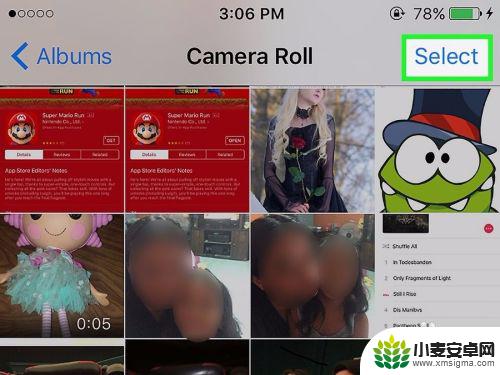
5.点击相簿中的所有照片。“照片”应用程序没有“全选”功能。因此,你只能手动选择所有你想要删除的照片。

6.点击“垃圾箱”图标。它位于屏幕的右下角。
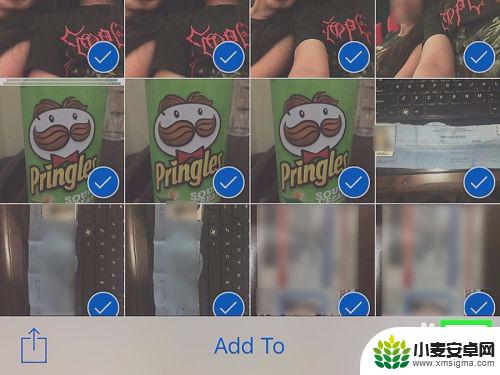
7.点击删除(#)张照片(这里的#对应你选择的照片数量)。你选中的所有照片会被移到“最近删除”文件夹中。
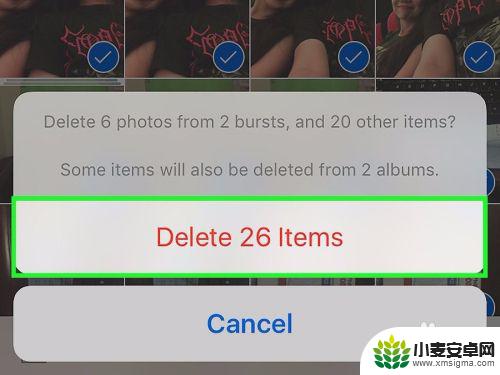
8.点击相簿按钮。它位于屏幕的左上角。
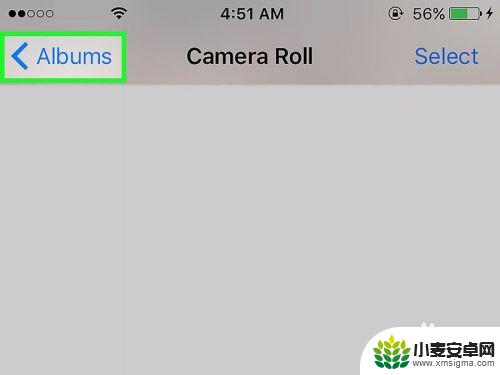
9.滑动页面,轻触最近删除文件夹。它的图标是一个灰色的正方形,中间有一个垃圾桶的图案。
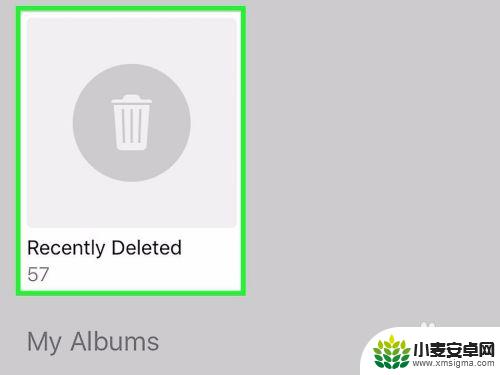
10.点击选择按钮。它位于屏幕的右上角位置。
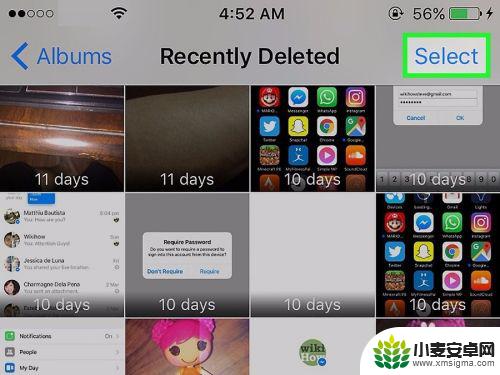
11.点击屏幕左下方的删除全部按钮。
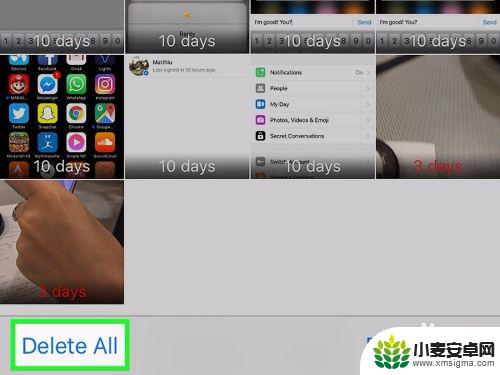
12.点击删除(#)张照片。这将从iPhone中彻底删除你选中的所有照片。
为了防止其他登陆了你iCloud账户(苹果账户)的设备将照片再次同步到iPhone,请打开“设置”应用程序。点击你的苹果账户(Apple ID),然后点击iCloud ,选择照片。将iCloud 照片图库 和 上传到我的照片流滑块切换到“关闭”位置(白色)。
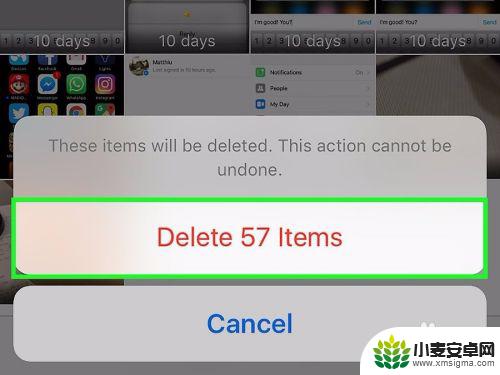
以上就是如何全选苹果手机相册中的内容,有需要的用户可以根据以上步骤进行操作,希望对大家有所帮助。












